|
Önemli Access Hizmetleri 2010 ve Access Hizmetleri 2013 sonraki SharePoint sürümünden kaldırılıyor. Yeni web uygulamaları oluşturmamanız ve mevcut uygulamalarınızı Microsoft Power Apps gibi alternatif bir platforma geçirmeniz önerilir. Web, telefon veya tablet için Access verilerini, üzerinde Power Platform uygulamaları oluşturabileceğiniz bir bulut veritabanı olan Dataverse, Automate iş akışları, Sanal Aracılar ve daha fazlasıyla paylaşabilirsiniz. Daha fazla bilgi için bkz . Başlayın: Access verilerini Dataverse'e geçirme. |
Access web uygulamalarında, birisi yazı yazarken otomatik tamamlama denetimleri doğru değerleri bulmasına yardımcı olmak için seçenekleri gösterir. Uzun bir ilgili öğeler listesinden doğru değeri seçmek zor olabilir, ama otomatik tamamlama denetimleri bu işlemde yardımcı olabilir. Örneğin, nakliye bölgelerine yönelik bu otomatik tamamlama denetiminde, “m” yazarsanız dört seçenek görürsünüz.
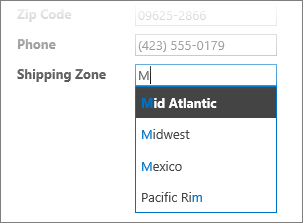
“m” harfine bir de “e” ekleyip “me” yazarsanız, liste yalnızca Mexico'yu içerecek şekilde daraltılır. Öte yandan "mo" yazarsanız, hiçbir eşleşme olmadığından kutudaki tüm seçenekler görüntüden kaldırılır.
Not: Otomatik tamamlama denetimleri yalnızca Access web uygulamalarında kullanılabilir; Access masaüstü veritabanlarında kullanılamaz.
Görünüme otomatik tamamlama kutusu ekleme
Otomatik tamamlama denetimi eklemek için, Access'te görünümü düzenler ve Denetimler galerisinden otomatik tamamlama denetimini eklersiniz.
-
Access'i başlatın ve web app'i açın.
-
Sol bölmedeki Tablo Seçici'de tablo başlığı adına tıklayın ve ardından Görünüm Seçici'de görünüme tıklayın.
Bu örnekte, tablo Görevler tablosudur ve otomatik tamamlama denetimini eklemek istediğiniz görünümü de Liste görünümüdür.
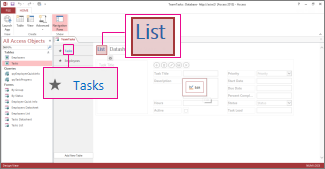
-
Ekranın ortasındaki Düzenle'ye tıklayarak görünümü tasarım modunda açın.
-
Görünüm'ün altında Tasarım > Otomatik Tamamlama Denetimi'ni tıklatın.
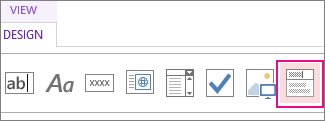
-
Yeni otomatik tamamlama denetimini istediğiniz konuma taşıyın.
-
İsteğe bağlı olarak, Denetimler galerisinde etiket düğmesine tıklayarak bir etiket denetimi ekleyin ve etiketi otomatik tamamlama denetiminin yanına taşıyın. Otomatik tamamlama denetiminin kullanımını açıklamaya yardımcı olacak bir başlık girin.
-
Daha önce tasarım kılavuzunda eklediğiniz otomatik tamamlama denetimine tıklayın ve sonra da yanındaki Veri simgesine tıklayarak özellik seçeneklerini açın. Denetimi işte burada veri kaynağına bağlarsınız.
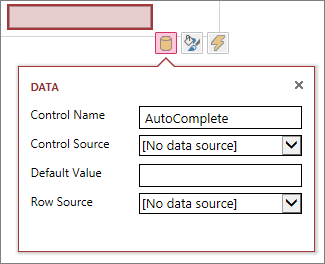
-
Otomatik tamamlama denetimini bir alana "bağlamak" için (böylelikle seçilen değer bu alanda depolanır), Denetim Kaynağı'nı tıklatın ve değeri içinde depolamak istediğiniz alanı seçin.
-
Satır Kaynağı'ne tıklayın ve kullanıcı otomatik tamamlama denetiminin içine yazarken gösterilmesini istediğiniz değerleri içeren tabloyu veya sorguyu seçin. Siz burada tablo veya sorgu seçtikten sonra, Access ek özellik seçeneklerini görüntüler.
-
Bağlı Alan kutusunda, listeden depolamak istediğiniz değerleri içeren alanı seçin. Bağlı alan, Access'in daha önce tanımladığınız denetim kaynağı alanında depolayacağı değerdir. Bazı durumlarda, tablolarınızı ve arama alanlarınızı nasıl tasarladığınıza bağlı olarak bu Kimlik değeri olabilir. Birincil Görüntüleme Alanı kutusunda, ilgili tablo veya sorgudan görüntülemek istediğiniz değerleri içeren alanı seçin. Bunlar, tarayıcılarında bu denetimi kullanan kullanıcıların göreceği değerlerdir.
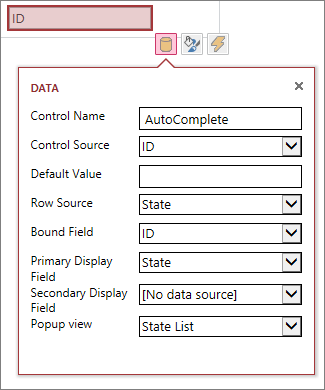
-
Görünüm değişikliklerinizi kaydetmek için Hızlı Erişim Araç Çubuğu'nda Kaydet'e tıklayın.
Tarayıcınızda otomatik tamamlama denetimini kullanma
Otomatik tamamlama denetimine metin girerken şunları görürsünüz:
-
Ne kadar çok karakter yazarsanız, liste o kadar daraltılır.
-
Arama büyük/küçük harfe duyarlı değildir; büyük ve küçük harfler aynı kabul edilir.
-
Sekizden fazla eşleşme olursa, listenin altında daha belirgin bir arama yapmanızı öneren bir ileti gösterilir; bu durumda daha fazla karakter yazmayı deneyin.
Otomatik tamamlama denetimi için ek seçenekler ayarlama
-
Varsayılan Değer kutusunda, yeni bir kayıt oluşturulduğunda varsayılan olarak kullanılacak değeri girebilirsiniz. Bağlı alan olarak bir Kimlik alanı kullanıyorsanız, ilgili tablodan uygun bir Kimlik değeri kullanmanız gerekir.
-
Açılan Kutu Görünümü kutusunda, kutuda gösterilen değere tıkladığınızda yeni pencerede "açılacak" bir görünüm seçebilirsiniz (Veri sayfası görünümü dışında). Açılan kutu olarak bir görünüm adı eklediğinizde, bunun tıklanabilir olduğunu göstermek için, görüntü seçenekleri tarayıcınızda bir köprü gibi biçimlendirilir.
Örneğin, Liste görünümünde birinin adının tıklatılması, o kişinin tüm ayrıntılarını içeren bir liste görüntüler; bu aynı Liste görünümünden o kişinin kaydının seçilmesi gibidir. Ayrıca görünümde ilgili öğeler varsa, o satırlar da açılan pencerede gösterilir.
-
İkincil Görüntüleme Alanı kutusunda, her öğenin altında gösterilecek bir "ikincil" alan seçebilirsiniz. Örneğin, bir çalışanın kaydında iş unvanını içeren bir alan olduğunu varsayalım; İş Unvanı alanını ikincil görüntüleme alanı olarak seçebilirsiniz.
Burada, ikincil görüntüleme alanını gösteren bir örnek verilmiştir. Amy Strande'nin iş unvanı olan "Yönetici Editör", Amy'nin kaydındaki İş Unvanı alanından alınır ve adının altında gösterilir. İkincil görüntüleme alanı yalnızca otomatik tamamlama kutusunda değerleri seçerken kullanılabilir.
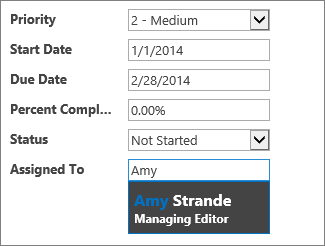
-
Biçimlendirme özelliklerinde, otomatik tamamlama denetiminin kullanımı konusunda kullanıcılara yardımcı olacak, açıklayıcı bir metin girmek için İpucu alanını kullanın. Varsayılan metin "Bul..." olsa da, bunu "Çalışan adını girin." gibi gereksinimlerinize daha uygun bir metinle değiştirebilirsiniz.
Otomatik tamamlama denetiminin alternatifi birleşik giriş kutusudur ve kullanıcıların ülke/bölge adları gibi bir seçenek açılan listesini görmek için tıklatmalarına olanak tanır. Birleşik giriş kutuları hakkında daha fazla bilgi edinmek için Access uygulamasında görünüme birleşik giriş kutusu ekleme konusunu okuyun.










